침대 모드 아이폰 화면 설정 | 화이트 포인트 줄이기
밤 12시, 하루를 마감하는 불 꺼진 컴컴한 방, 사람들은 바로 잠을 청하지 않는다. 침대에 누웠지만 눈동자는 스마트폰을 향한다. 만화, 유머, 유튜브 영상을 감상한다. 나 또한 그러하다. 스마트폰은 전기로 작동되는 특성상 끊임없이 블루라이트(청색광)을 발산한다. 우리 눈에 파란색으로 보이는 빛 블루라이트는 뇌를 각성시켜 쉽게 잠들지 못하게 한다. 수면을 방해하는 결과적으로 불면증의 원인이 될 수 있다.

잠들기 2-3시간 전에는 스마트폰을 사용하지 말라는 이유다. 또 어두운 곳에서 스마트폰 사용은 우리 눈의 동공을 확대시켜 눈부심과 빛 번짐이 일어나고 야간 근시가 생길 수도 있다. 알고는 있지만 실천은 쉽지 않다.
스마트폰을 놓을 수 없다면 눈 건강을 해치는 요소를 최대한 줄일 수밖에.
‘다크 모드’와 ‘화이트 포인트 줄이기’다. 다크 모드(설정➙디스플레이 및 밝기)는 블루라이트 노출을 어느 정도 줄여준다. 화이트 포인트 줄이기는 침실이나 희미하게 불 켜진 극장 같은 어두운 곳에서 스마트폰을 사용해야 할 때 유용하다. 눈 피로를 최소화하는 좀 더 편안한 시청 환경을 만든다.
화이트 포인트 줄이기
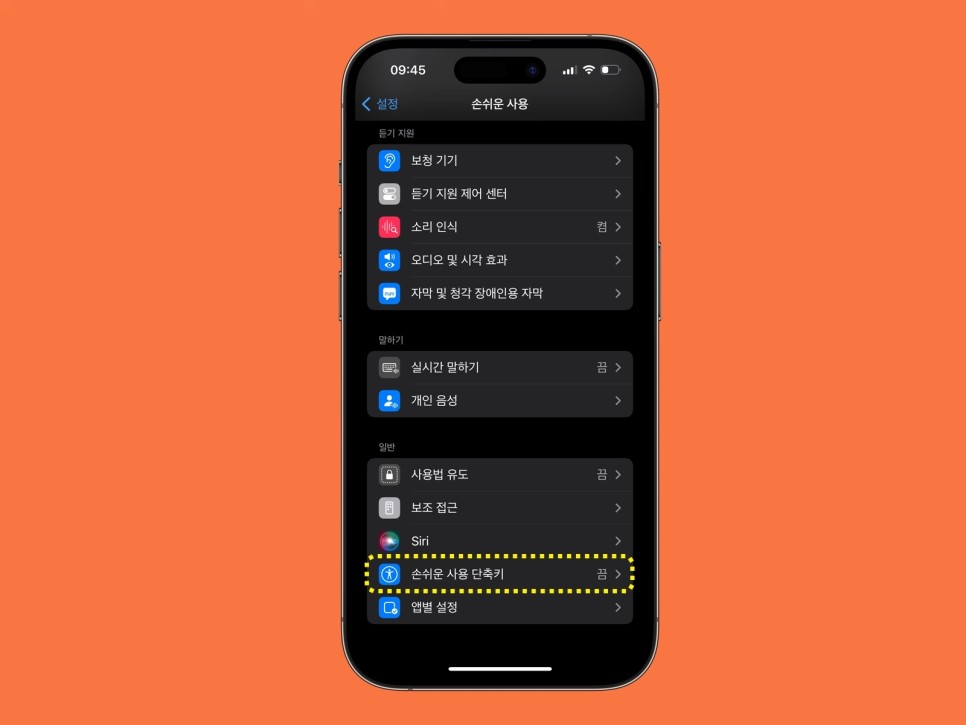
| 아이폰 ‘설정➙손쉬운 사용➙손쉬운 사용 단축키’를 차례로 누른다.
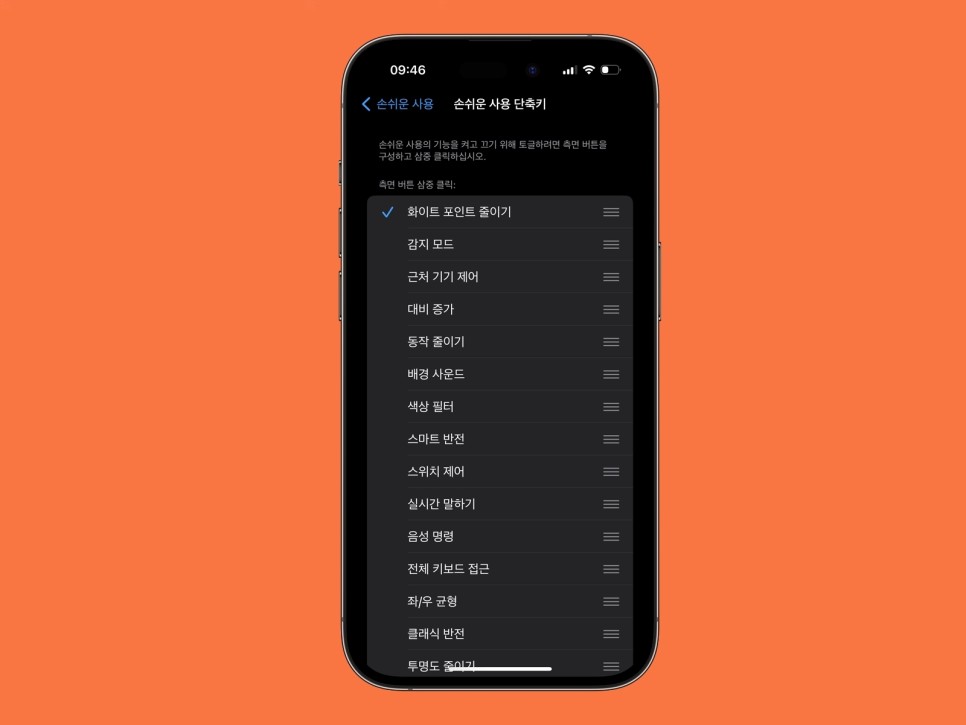
| 화면을 아래로 스크롤 해서 ‘화이트 포인트 줄이기’를 체크한다. 하나 이상 활성화되어 있을 경우 최우선 설정되도록 ’≡’를 누르고 맨 위로 이동한다.
끝이다. 이제 아이폰 오른쪽 버튼(화면 잠금)을 연속 3번 누르자. 화면의 어두워짐을 느껴질 것이다. 본래 밝은 화면으로 되돌리려면 다시 아이폰 오른쪽 버튼을 연속 3번 누른다.
화이트 포인트 줄이기를 활성화했는데 여전히 너무 밝거나 어둡다면 수동 조절을 하자.
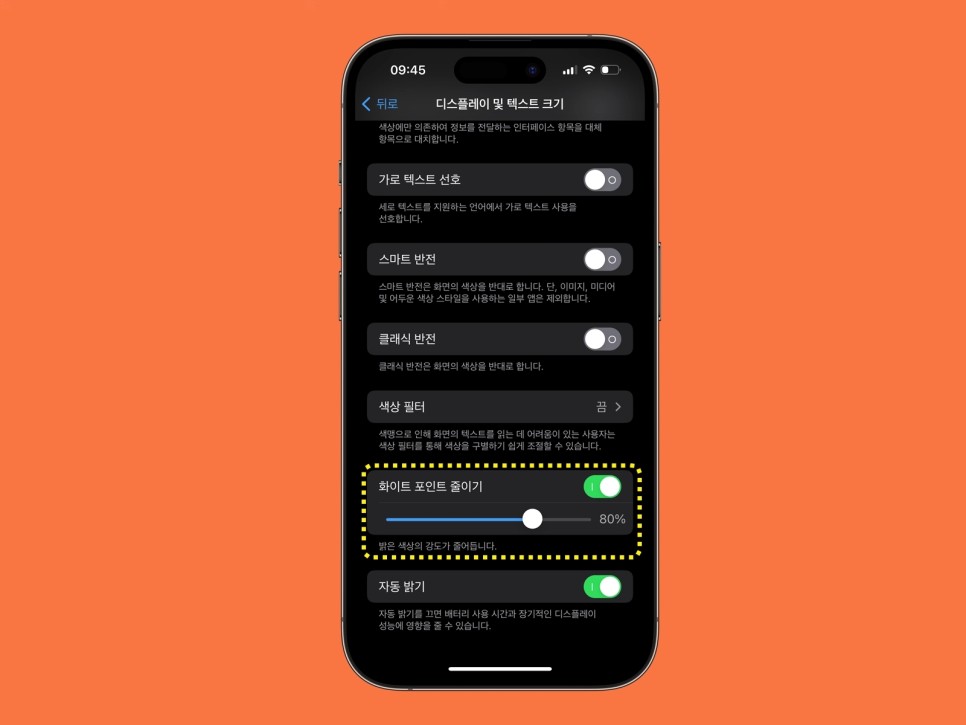
| 아이폰 ‘설정➙손쉬운 사용➙디스플레이 및 텍스트 크기’에서 ‘화이트 포인트 줄이기’를 켠다. 기본 값 ’80’을 기준으로 좌우로 이동하며 적당한 값을 찾는다.
취침(기상) 시간 맞춰 자동으로 켜고 끄기
취침 시간에만 화이트 포인트 줄이기를 켜고 싶다면? 단축어를 활용하자.
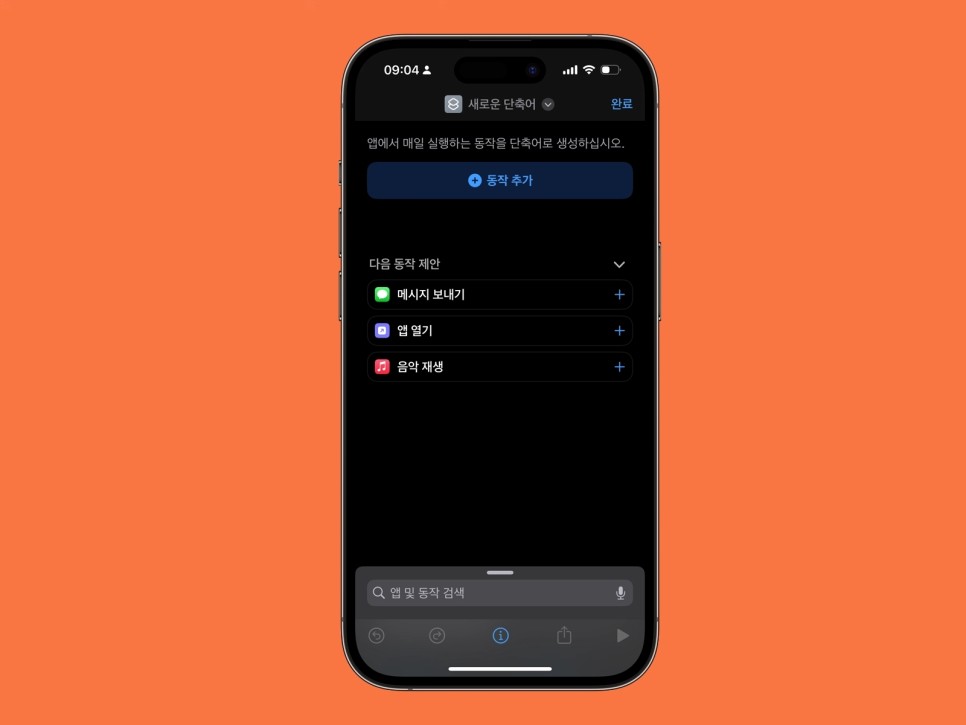
| 단축어 앱을 실행하고 화면 오른쪽 상단 ‘+’를 누른다. 다음 화면에서 ‘+동작 추가’ 버튼을 누른다.
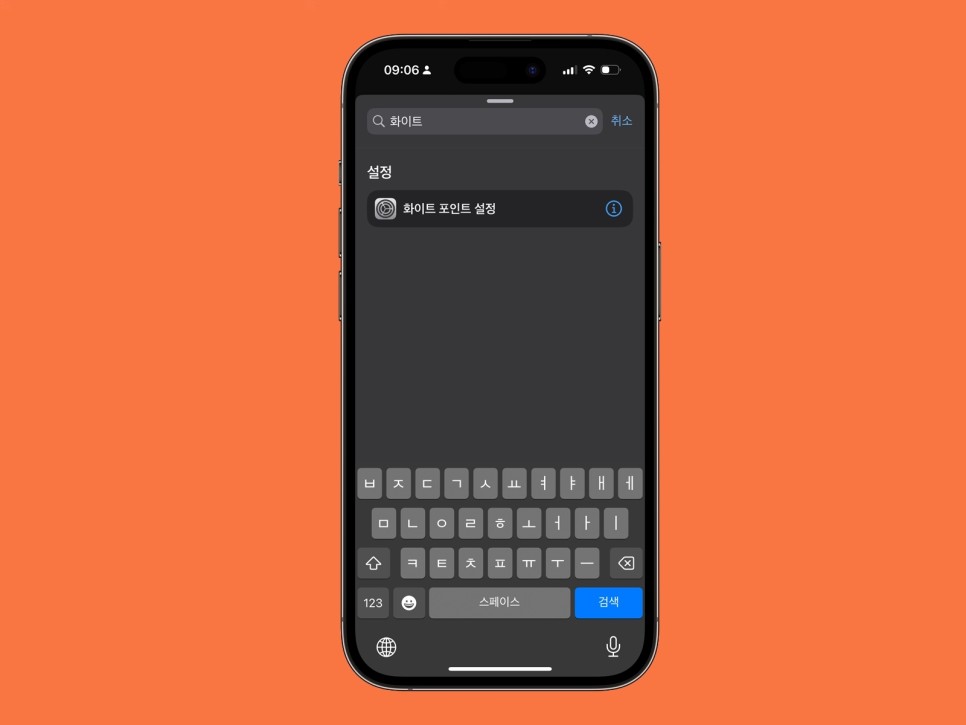
| 검색창에 ‘화이트’를 입력하면 ‘화이트 포인트 설정’이 나타난다. 선택한다.
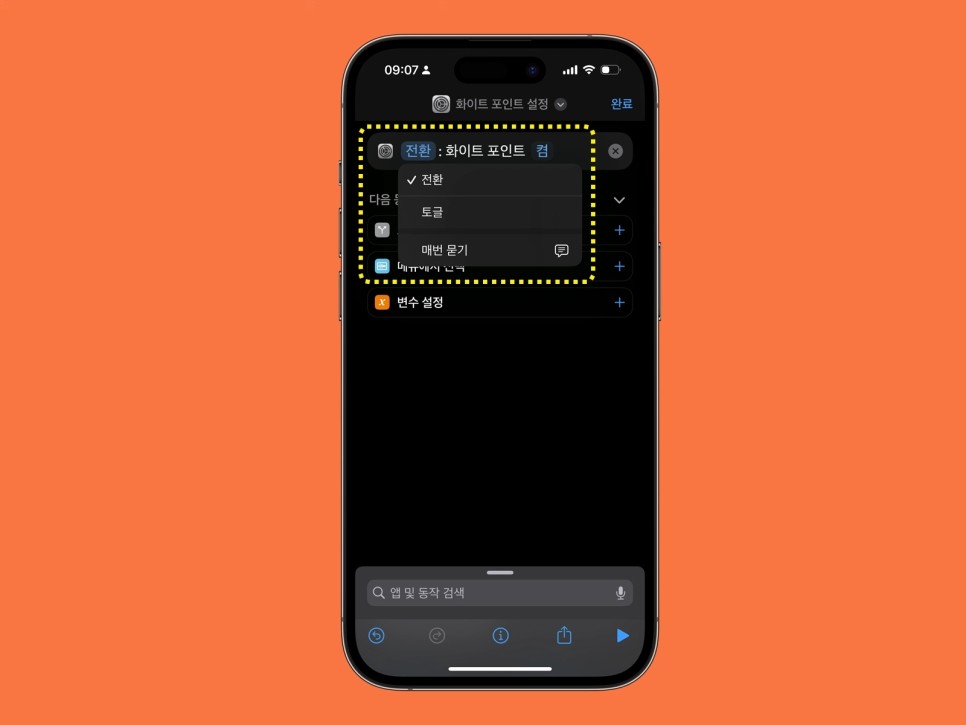
| 첫 줄 파랑 ‘전환’을 누른 다음 나타나는 드롭다운 메뉴에서 ‘토글’을 선택한다. 오른쪽 상단 모서리 ‘완료’를 누른다.
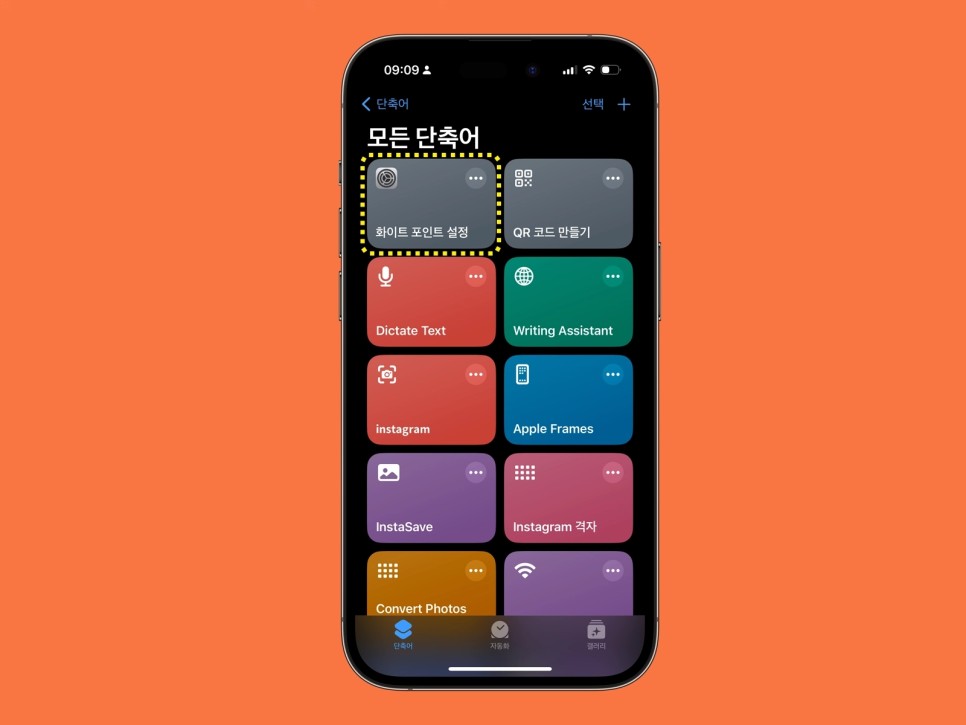
| 단축어 앱 최상단에 방금 추가한 ‘화이트 포인트 설정’이 추가된다.
이제 단축어가 정해진 시간에 맞춰 활성화되도록 자동화를 할 차례다. 단축어 앱 화면 맨 아래 ‘자동화’를 누른다.
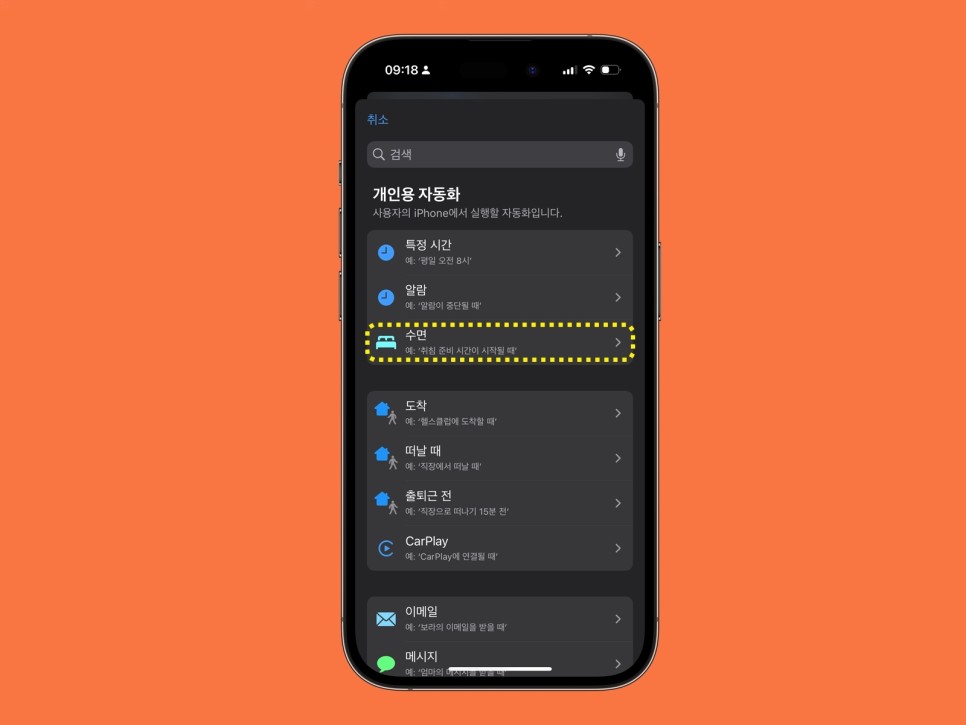
| 화면 오른쪽 상단 모서리 ‘+’를 누르고 나타나는 화면(개인용 자동화)에서 ‘수면’을 선택한다.
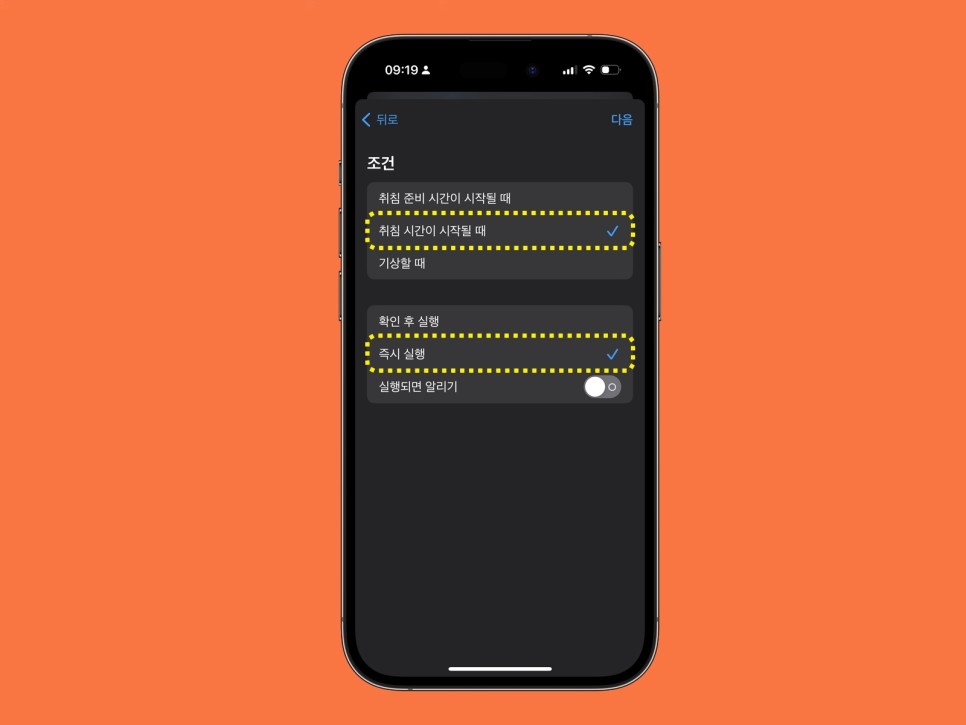
| 조건에서 ‘취침 시간이 시작될 때’와 ‘즉시 실행’을 차례로 선택한다.
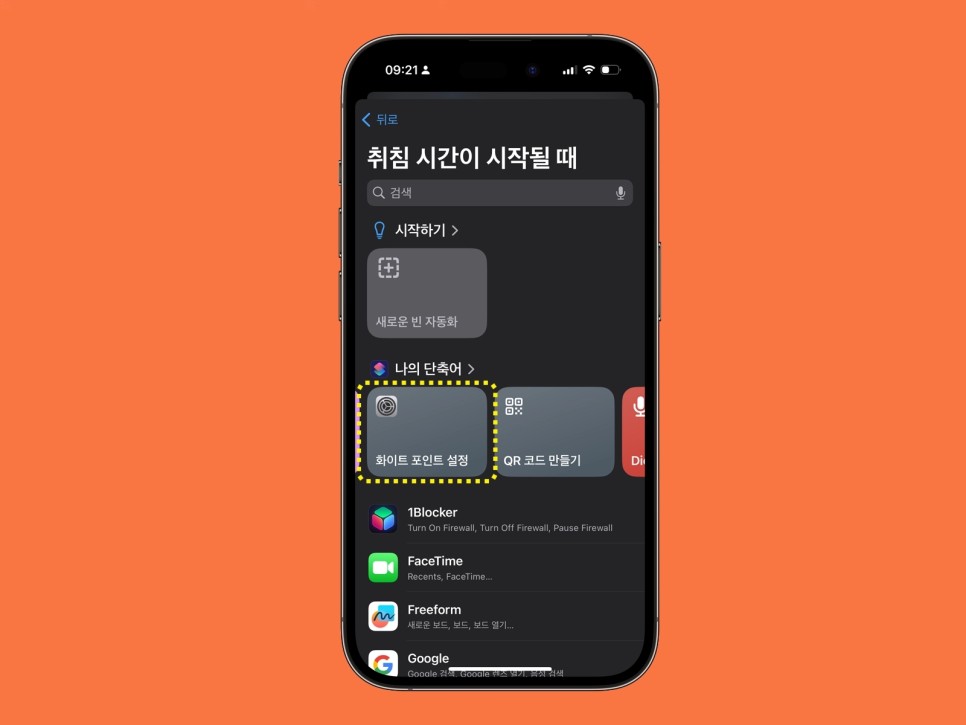
| 다음 ‘취침 시간이 시작될 때’ 화면에서 ‘나의 단축어➙화이트 포인트 설정’을 선택한다. 이제 오늘 밤부터 취침 시간 시작 또는 수면 모드가 활성화되면 화이트 포인트 줄이기가 작동된다.
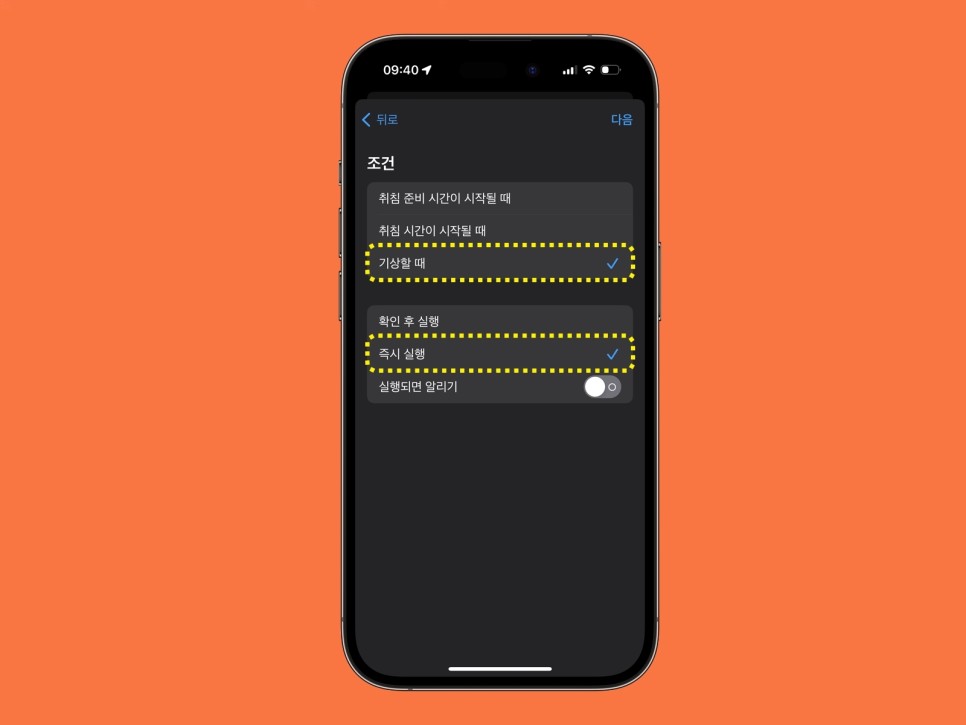
| 아침 기상에 맞춰 화이트 포인트 줄이기를 종료하는 것도 당연히 된다. 자동화 조건을 ‘기상할 때’와 ‘즉시 실행’으로 설정하고 추가하자.
나는 블루라이트 차단 코팅 안경을 쓰는데 밤이나 아주 어두운 곳에서 화이트 포인트 줄이기를 켜고 꼈을 때의 차이는 제법이다. 켰을 때 눈이 덜 아팠다. 아주 지극히 개인적인 경험이기에 이 글을 읽는 모든 사람이 동일한 효과를 기대하긴 어렵다. 참고 정도로 보면 좋겠다. 스마트폰 배터리 사용 시간을 늘리는 데도 화이트 포인트 줄이기 옵션은 어느 정도 효과가 있다.
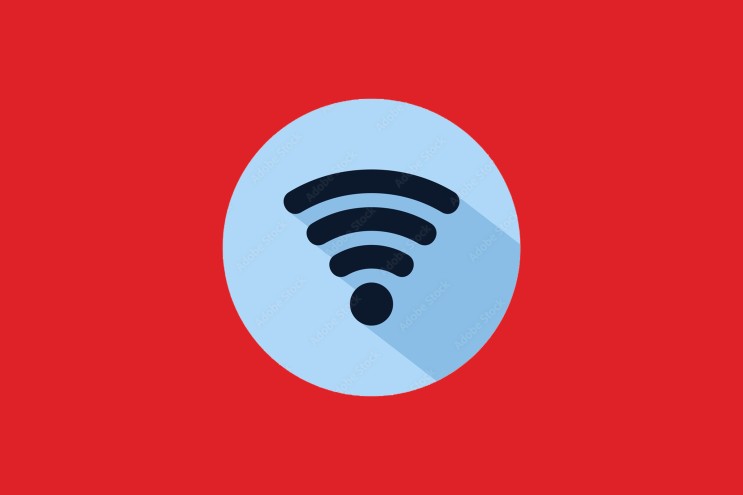
와이파이(Wi-Fi) 연결, 간편하게 할 수 없을까. 나의 작은 카페를 찾는 사람들이 자주 묻는 질문 하나는 ...
blog.korea-iphone.com